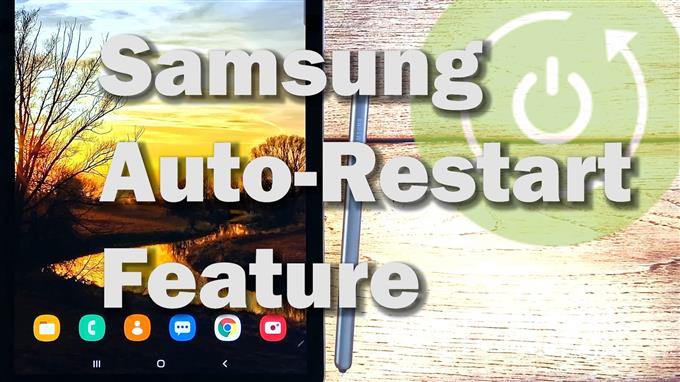سيوضح لك هذا المنشور كيفية تكوين Samsung Galaxy Tab S6 لإعادة التشغيل تلقائيًا في وقت محدد. تابع القراءة إذا كنت بحاجة إلى مساعدة في تعديل هذه الإعدادات على جهاز Samsung اللوحي.
ما تفعله ميزة إعادة التشغيل التلقائي لجهازك اللوحي?
يمكن أن تصبح الأجهزة الإلكترونية بما في ذلك الهواتف الذكية والأجهزة اللوحية بطيئة بعد فترات طويلة من الاستخدام. هذا صحيح بشكل خاص إذا سمحت للجهاز بالبقاء قيد التشغيل وقيد الاستخدام لعدة بيانات بامتداد مع إعادة شحن البطارية فقط وفترات الخمول أثناء الليل مما يمنحهم وقفة.
استجابةً لهذه المشكلة ، قامت الشركات المصنعة للهواتف الذكية بالفعل بدمج ميزة ذكية تمت برمجتها بشكل أساسي لتشغيل الجهاز لإعادة التشغيل تلقائيًا أو كما هو مقرر. في الهواتف الذكية والأجهزة اللوحية من Samsung ، تسمى هذه الميزة إعادة التشغيل التلقائي.
مع تمكين هذه الميزة ، يمكنك ضمان الأداء الأمثل لهواتف Samsung الذكية والأجهزة اللوحية.
وإذا كنت تتساءل عن كيفية الوصول إلى هذه الميزة وتنشيطها على Galaxy Tab S6 ، فيجب أن يكون هذا البرنامج التعليمي السريع بمثابة مرجع شخصي.
خطوات سهلة لتكوين جهاز Samsung Galaxy Tab S6 لإعادة التشغيل تلقائيًا
الوقت اللازم: 5 دقائق
يتم تنفيذ الخطوات التالية باستخدام Galaxy Tab S6 ولكن يمكن أيضًا تطبيقها على أجهزة Android الأخرى التي تعمل على نفس إصدار البرنامج. قد تختلف الشاشات الفعلية حسب الناقل وطراز الجهاز.
- للبدء ، قم بالوصول إلى عارض التطبيقات من الشاشة الرئيسية. ما عليك سوى التمرير سريعًا لأعلى من أسفل الشاشة لتشغيل عارض التطبيقات.
في عارض التطبيقات ، تصطف رموز واختصارات تطبيقات مختلفة.

- حدد موقع الإعدادات ثم انقر فوقها.
تفتح شاشة أخرى بقائمة الإعدادات الرئيسية التي تشتمل على الميزات الأساسية والمتقدمة.

- قم بالتمرير لأعلى أو لأسفل ثم انقر فوق الإدارة العامة.
سيتم تحميل إعدادات وميزات الإدارة العامة على الشاشة التالية.

- انقر فوق “إعادة تعيين” للمتابعة.
في الشاشة التالية ، سترى خيارات إعادة تعيين مختلفة مع إعادة التشغيل التلقائي المدرجة في الأسفل.

- بدّل المفتاح بجوار إعادة التشغيل التلقائي لتمكين الميزة.
لتغيير أو تعيين جدول زمني لجهازك لإعادة التشغيل التلقائي ، انقر فوق إعادة التشغيل التلقائي مرة أخرى.
سيتم تشغيل قائمة إعادة التشغيل التلقائي.

- قم بالتمرير لأسفل إلى قسم الجدول الزمني ، ثم حدد البيانات والوقت الذي تريد إعادة تشغيل جهازك فيه بنفسه.
لتغيير الوقت ، ما عليك سوى النقر فوق الوقت ثم تحديد الوقت المفضل لديك.
يوصى باختيار وقت الليل حتى يكون الجهاز جاهزًا للاستخدام في الصباح. لكن هذا لا يزال يعتمد على الجدول الزمني الخاص بك.

- بعد ضبط الوقت ، انقر فوق تم.
سيتم بعد ذلك تطبيق التغييرات وتعيينها كوقت إعادة التشغيل التلقائي.

- لتغيير اليوم ، ما عليك سوى النقر لتحديد يومك المفضل.
سيتم تطويق اليوم المحدد.
يمكنك تحديد عدة أيام كجدول إعادة التشغيل التلقائي.
خلاف ذلك ، فقط اختر واحدة.
أدوات
- أندرويد 10
المواد
- Samsung Galaxy Tab S6
سيتم تطبيق التغييرات الأخيرة على الفور. ومع ذلك ، يجب أن يكون جهازك مضبوطًا على إعادة التشغيل التلقائي في التاريخ والجدول الزمني المحددين.
إذا كنت ترغب في إجراء بعض التغييرات ، فما عليك سوى تكرار نفس الخطوات للعودة إلى قائمة إعادة التشغيل التلقائي ثم إجراء التعديلات اللازمة على الجدول الحالي.
لا توجد ميزة إعادة التشغيل التلقائي?
قد لا تتوفر ميزة إعادة التشغيل التلقائي في بعض الأجهزة لأن بعض شركات الاتصالات قامت عن قصد بتعطيل الميزة المذكورة ، ومع ذلك ، تحدث إلى مشغل شبكة الجوال إذا كانت ميزة إعادة التشغيل التلقائي غير متوفرة على جهازك. في هذه الحالة ، يكون خيارك الوحيد هو إجراء إعادة تشغيل يدويًا على جهازك من وقت لآخر ، خاصةً عندما يبدأ الجهاز في العمل.
أتمنى أن يساعدك هذا!
لعرض المزيد من البرامج التعليمية الشاملة ومقاطع فيديو استكشاف الأخطاء وإصلاحها على أجهزة محمولة مختلفة ، لا تتردد في الزيارة قناة AndroidHow على موقع يوتيوب في أي وقت.
أتمنى أن يساعدك هذا!
قد ترغب أيضًا في قراءة:
- كيفية إعادة تشغيل Galaxy S20 تلقائيًا
- كيفية إصلاح Samsung Galaxy A30 الذي يحافظ على إعادة التشغيل بشكل عشوائي
- كيفية إصلاح Samsung Galaxy S10 يحتفظ بإعادة التشغيل | خطوات سهلة لاستكشاف مشكلة إعادة التشغيل العشوائي وإصلاحها
- خطوات سهلة لإصلاح Samsung Galaxy A50 الذي يستمر في إعادة التشغيل